¡Vamos a aprender formas de cómo mover la biblioteca de iTunes!
iTunes definitivamente se considera una de las marcas registradas de Apple. Al ser un reproductor multimedia y un organizador de archivos, no hay duda de por qué millones tienen esta aplicación de software instalada en sus computadoras. Más aún, ha sido flexible ya que es compatible no solo con Mac OS sino también con PC con Windows. Con el uso de la aplicación iTunes, puede realizar un seguimiento de todos sus favoritos: películas, música, programas de televisión y más. Además de estar disponible en computadoras, iTunes también se puede usar en dispositivos portátiles como iPads y iPhones.
Si se preguntan como mover itunes biblioteca o transfiera todas sus colecciones actuales en caso de que cambie el dispositivo que está usando actualmente, en realidad no tiene que pensar tanto. Hay varias formas de mover su biblioteca.
Compartiremos con usted algunas de las muchas formas de mover su biblioteca de iTunes en esta publicación. Si estás interesado en aprenderlos todos, permanece atento y lee todas las secciones de esta publicación.
Contenido del artículo Parte 1. Mueva su biblioteca de iTunes a través de una unidad externaParte 2. Mueva su biblioteca de iTunes a través de un archivo .XMLParte 3. Mueva su biblioteca de iTunes a través de Compartir en casaParte 4. Mueva su biblioteca de iTunes a través de iTunes MatchParte 5. ¡Mantenga todas sus canciones de iTunes y Apple Music para siempre en cualquier dispositivo!Parte 6. Resumen
Parte 1. Mueva su biblioteca de iTunes a través de una unidad externa
El primer método de cómo mover la biblioteca de iTunes que presentaremos es el uso de una unidad externa. Simplemente copiando y pegando las pistas de tu biblioteca de iTunes en tu disco externo, podrás transferirlas a otro dispositivo, como otra PC. Este es el más recomendado si está tratando de mover archivos que no están protegidos o no se traen del iTunes Store.
Si desea probar esta forma de mover la biblioteca de iTunes, solo necesita usar la guía a continuación.
Paso 1. Conecte su unidad externa a su PC anterior y luego busque la carpeta que contiene las canciones.
Nota: Si no puede ubicar esta carpeta, puede presionar el botón "Archivo", elegir "Biblioteca", luego "Consolidar archivos". Al hacerlo, iTunes debería copiar las canciones a una carpeta determinada. Por lo general, puede encontrarlo en "C:\Users\YourUserName\Music\iTunes\iTunes Media". Para ver la ubicación de la carpeta multimedia de iTunes, simplemente toque "Editar", elija "Preferencias" y luego "Avanzado".

Paso 2. Sal de iTunes. Encuentra tu carpeta de iTunes. Haz clic derecho en tu carpeta de iTunes, luego elige Copiar. Vaya a su disco duro externo, luego haga clic derecho y elija Pegar.

Paso 3. En la nueva computadora que tiene, simplemente conecte la unidad externa. Una vez que su nueva PC lo reconozca, obtenga la carpeta y péguela en la unidad local de la nueva PC.
Etapa 4. Inicie la aplicación iTunes en una PC nueva. Toque el botón "Archivo", luego el menú "Agregar archivo a la biblioteca". Busque dónde está la carpeta de medios y comience a importar toda la música a su biblioteca de iTunes.

Este es quizás el proceso más simple de cómo transferir la biblioteca de iTunes a una nueva ubicación. Pasemos a la siguiente parte para aprender otro método.
Parte 2. Mueva su biblioteca de iTunes a través de un archivo .XML
Aunque la primera forma de cómo mover la biblioteca de iTunes que se destacó en la primera parte a menudo fue considerada por muchos como la más simple, algunos dicen que usar un archivo .XML es la más rápida. Para saber si esto es cierto, también puedes probar el procedimiento que tenemos en esta parte.
En este método, debe generar un archivo .XML y copiarlo. Recuerda que esto se recomienda solo si tienes todas las canciones compradas en iTunes. De lo contrario, la aplicación no podrá reproducirlos.
Paso 1. Inicie la aplicación iTunes en su PC anterior. Simplemente toque el botón "Archivo", luego elija "Biblioteca" y, finalmente, toque el menú "Exportar biblioteca".

Paso 2. Una vez que haya generado el archivo .XML, cópielo y guárdelo en su disco externo. Una vez conectado a su nueva PC, péguelo.
Paso 3. Inicie la aplicación iTunes en su nueva computadora. Simplemente toque "Archivo", luego "Biblioteca" y elija "Importar lista de reproducción". Para entonces, solo necesita abrir el archivo .XML.
¡Voila! Eso es todo. Esa es otra forma de transferir la biblioteca de iTunes. En caso de que ya no use su PC anterior, asegúrese de desautorizarla después de realizar cualquier método para mover su biblioteca de iTunes que desee usar.
¡Veamos otra técnica de cómo transferir la biblioteca de iTunes a una nueva ubicación en la siguiente parte en caso de que necesite más!
Parte 3. Mueva su biblioteca de iTunes a través de Compartir en casa
Si en caso de que se pregunte si puede usar el uso compartido en casa para transferir sus archivos desde su biblioteca actual de iTunes, tiene razón, ¡eso es posible! Apple Home Sharing es una forma ingeniosa de hacer que la música, las películas y otros medios estén disponibles en otros dispositivos en la red doméstica de un usuario sin una suscripción. Dado que la función Compartir en casa está integrada en macOS e iTunes, configurar un servidor no es tan difícil como parece. Y, eso es lo que tratamos de explicar en esta parte. Todo lo que necesita es seguir el siguiente procedimiento.
Paso 1. Es imprescindible que verifique que ambos dispositivos que vaya a utilizar tengan la última versión de la aplicación iTunes. Ambos deben estar conectados a la misma red Wi-Fi. Puede verificar la versión de iTunes que está usando en Mac tocando "iTunes" y luego eligiendo "Acerca de iTunes" a continuación. Cuando hay una actualización disponible en la Tienda, solo tiene que descargarla e instalarla.
Paso 2. También es necesario que primero organices tu biblioteca de iTunes. Para hacer esto, toque "iTunes", luego haga clic en "Preferencias" de las opciones que se muestran. En el cuadro de diálogo que aparecería, se debe marcar el menú "Mantener el archivo multimedia de iTunes organizado", así como la opción "Copiar archivos a la carpeta iTunes Media al agregarlos a la biblioteca". Esto es en caso de que esté usando una Mac.

Para los usuarios de Windows, una vez que se inicie la aplicación iTunes, toque el botón "Editar", luego seleccione "Preferencias". Asegúrese de que todos los archivos estén organizados antes de tocar el botón "Aceptar".
Paso 3. Una vez que haya terminado con el paso anterior, ahora es el momento de activar el menú "Compartir en casa" (en la PC anterior). Debería poder ver esta opción en el lado izquierdo de la pantalla.
Etapa 4. Desde el cuadro de diálogo que se mostraría en la pantalla, deberá ingresar su ID de Apple y la contraseña que está utilizando. Si aún no tiene uno, crear debería ser simple, así que hágalo. Luego, toque el botón "Compartir en casa".
Paso #5. En la nueva PC, en "Tienda", debe tocar la opción "Autorizar esta computadora". Aparecerá un nuevo cuadro de diálogo en el que se debe ingresar el mismo ID de Apple y contraseña (ingresados en la PC anterior). Después de hacerlo, toque el menú "Autorizar".
Paso #6. La opción "Compartir en casa" también debe estar habilitada en la nueva PC. A medida que avanza hacia el lado izquierdo de la pantalla, debería poder ver los de su PC anterior mientras se dirige al ícono "Compartido".
Paso #7. Simplemente elija aquellos que desea mover o transferir. Dado que nuestro objetivo es aprender los métodos para mover la biblioteca de iTunes, puede elegirlos de su biblioteca de iTunes. Toque el botón "Editar" y luego elija "Copiar". Una vez hecho esto, ahora podrá arrastrar los elementos elegidos a su nueva PC. Sin embargo, la copia manual podría generar archivos duplicados. Por lo tanto, muchos recomiendan simplemente seleccionar todos los elementos. Hacer esto es simple. Solo tiene que presionar el botón "Editar" nuevamente, luego elegir "Seleccionar todo" esta vez antes de hacer clic en el botón "Importar".
Recuerde que copiar o mover puede llevar algún tiempo dependiendo del tamaño de los archivos.
Parte 4. Mueva su biblioteca de iTunes a través de iTunes Match
Afortunadamente, a Apple se le ocurrió la idea de migrar fácilmente las pistas de un dispositivo a otro. Esto es a través de iTunes Match. Desafortunadamente, esto solo funciona para archivos de música. Por el momento, mover videos, aplicaciones u otros datos no funcionará. Además de esto, se necesita una suscripción activa a iTunes Match. Si no tienes una idea, esto cuesta 24.99 USD al año.
En caso de que desee probar este método de cómo mover canciones de iTunes, puede consultar la guía a continuación.
Paso 1. En su PC anterior, inicie la aplicación iTunes, luego diríjase a "Tienda" y elija "iTunes Match" para ver el estado actual de su cuenta. Si aún no tiene una suscripción, puede comprar fácilmente desde esta página.
Paso 2. En la nueva PC a la que le gustaría mover las canciones de iTunes, abra la aplicación "iTunes" y luego muévase a "Tienda" nuevamente, luego a "iTunes Match". Toque el menú "Agregar esta computadora" e inicie sesión en su cuenta de ID de Apple, ya que esto es necesario cuando se vincula a iTunes Match.
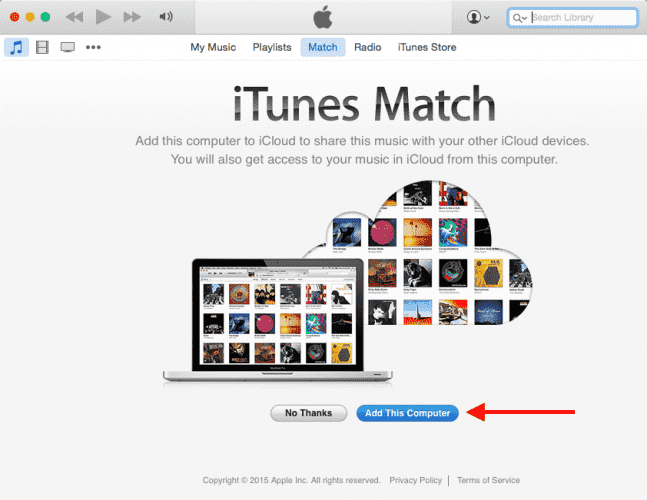
Paso 3. iTunes sincronizará la biblioteca con su cuenta de Apple. Espera hasta que esto termine. iTunes le notificará una vez que se haya realizado el proceso.
Tan simple como hacer lo anterior, finalmente podrás mover esas canciones de iTunes que tienes en tu biblioteca de tu vieja PC a la nueva. Tenga en cuenta que iTunes Match solo está disponible en iTunes 10.5.2 o superior para Mac o Windows y la aplicación Apple's Music en el iPhone, iPad, Mac o Apple TV. El servicio no está disponible en Android.
Estas son solo cuatro de las muchas otras formas posibles de mover su biblioteca de iTunes. Estos son, por supuesto, recomendados y definitivamente se ha demostrado que funcionan de manera efectiva.
A medida que avance a la siguiente parte, estará expuesto a un método que lo ayudará a mantener todos sus favoritos de música de iTunes para siempre. Si estás interesado, ¡sigue leyendo!
Parte 5. ¡Mantenga todas sus canciones de iTunes y Apple Music para siempre en cualquier dispositivo!
Hemos compartido la forma de cómo mover la biblioteca de iTunes. Puede elegir fácilmente la solución que desea para mover su biblioteca de música a una nueva ubicación. Pero las canciones compradas en iTunes Store y Apple Music son archivos protegidos. Por lo tanto, no se puede acceder a ellos fuera de las aplicaciones o en dispositivos no autorizados. Mantenerlos jugables en cualquier dispositivo que poseas puede ser bastante difícil para ti, pero definitivamente te ayudaremos.
En este caso, necesitaría una poderosa aplicación de software que pueda ayudarlo descargar cualquier canción de iTunes o Apple Music. TunesFun Apple Music Converter es sin duda una buena recomendación.
Planta de TunesFun Apple Music Converter es una herramienta confiable que ayuda a deshacerse de la protección DRM que contienen las canciones de iTunes y Apple Music. Esto significa que una vez que se elimina, ahora puede transferir y reproducir las canciones convertidas en cualquier dispositivo que posea. Esta aplicación profesional incluso ayuda en la conversión de archivos a formatos comunes como MP3, FLAC, AAC, WAV y más. Estas canciones también son accesibles en cualquier momento durante el tiempo que desee y puede conservarlas para siempre sin restricciones. Tú también puedes obtener canciones de Apple Music gratis.
Esto incluso funciona rápido a una velocidad de 16x y garantiza que toda la información de metadatos y las etiquetas de identificación se conserven, así como la calidad original de las canciones. No tendrá que preocuparse por instalar esto porque funciona muy bien con Windows y Mac OS. Y es fácil de manejar. Echemos un vistazo rápido a la facilidad con la que se puede administrar la aplicación.
Paso 1. Una vez instalado, abra el TunesFun Apple Music Converter y comience a obtener una vista previa y elija todas esas canciones de iTunes y Apple Music para procesar.

Paso 2. Seleccione un formato de salida para usar entre los admitidos. En la parte inferior de la página, la configuración de los parámetros de salida que se muestra también se puede modificar según sus preferencias.

Paso 3. Simplemente toque el botón "Convertir" en la parte inferior de la pantalla para iniciar los procesos de conversión y eliminación de DRM.

Etapa 4. Debería obtener las canciones transformadas y sin DRM en solo unos minutos. ¡Esos pueden guardarse en un dispositivo de su propiedad sin preocuparse si se reproducirán, ya que ahora están libres de protección y están en formatos accesibles en cualquier dispositivo!

Parte 6. Resumen
Somos afortunados, ya que existen varios métodos para mover la biblioteca de iTunes desde su computadora anterior a otro dispositivo de su propiedad. Puedes probar las que te hemos compartido en este post. Además, si está buscando guardar o mantener todos sus favoritos de iTunes o Apple Music para siempre, todo lo que necesita es descargarlos a través de aplicaciones potentes como el TunesFun Apple Music Converter.
Comente